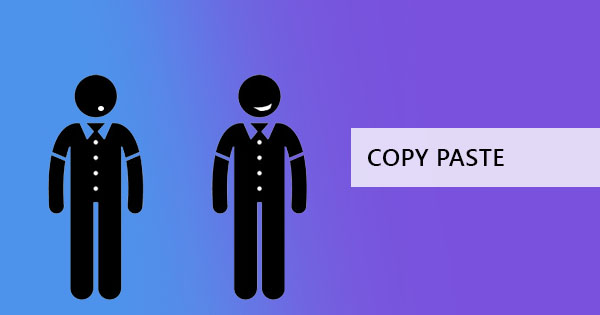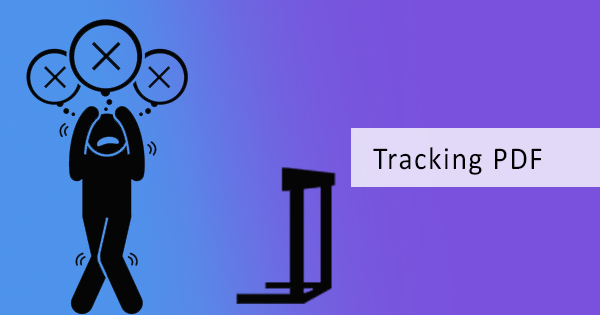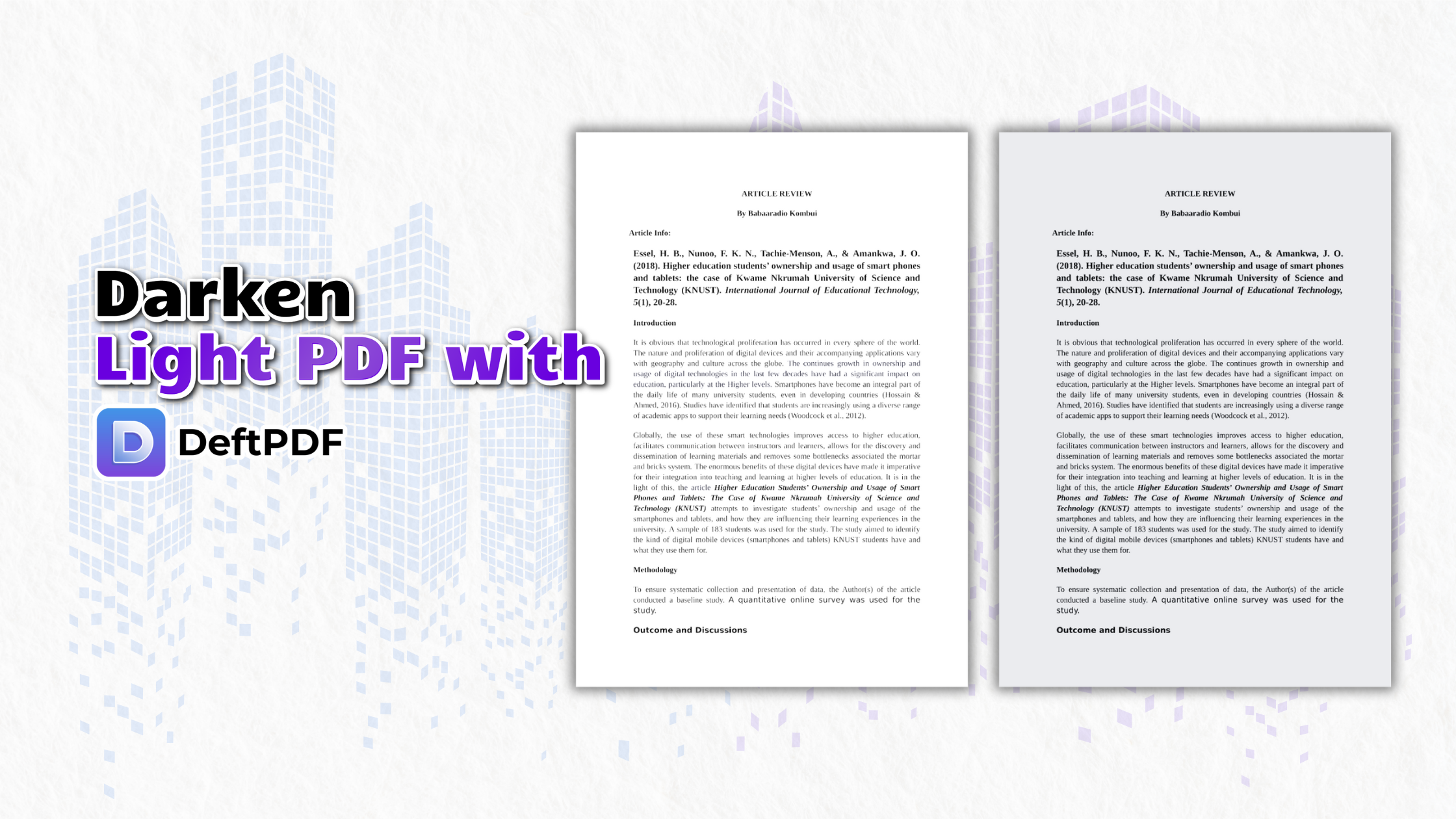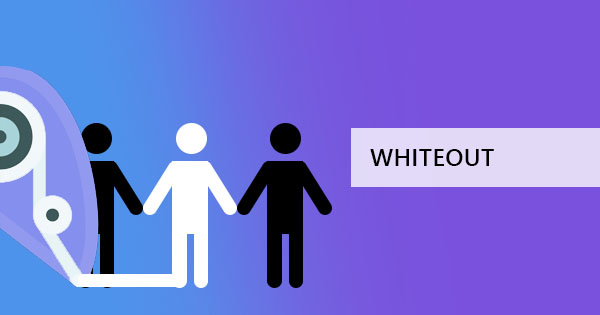
Fail PDF dibuat untuk mempunyai susun atur tetap dan diformat untuk serasi dengan mana-mana komputer, bagaimanapun, mengedit dan memadam kata-kata dari fail PDF boleh menjadi sedikit rumit kerana ia tidak dimaksudkan untuk menjadi cecair, terutamanya jika anda tidak mempunyai pengetahuan atau alat. Nasib baik, editor PDF dalam talian DeftPDF akan melakukan silap mata secara percuma.
GunaPenyunting deftPDF to erase words from your PDF to correct mistakes or simply remove unwanted phrases from your file. Use this free PDF editor to quickly whiteout words from your PDF documents within seconds. No need to pay fees, subscribe or download any software to use the Penyunting deftPDF tool. All you need to do is to go to the website and start using the tool!
Bagaimana untuk mencurahkan kata-kata dari fail PDF tanpa memuat turun sebarang perisian
Langkah satu: Pergi keDeftPDF.com dan bukaalat penyunting.
Langkah kedua:Muat naik fail PDF anda

Langkah tiga: Setelah fail dibuka pada pratonton di laman web, klik& ldquo; Whiteout & rdquo; pada menu sekunder
Langkah empat:Pilih perkataan atau frasa yang perlu dipadamkan.
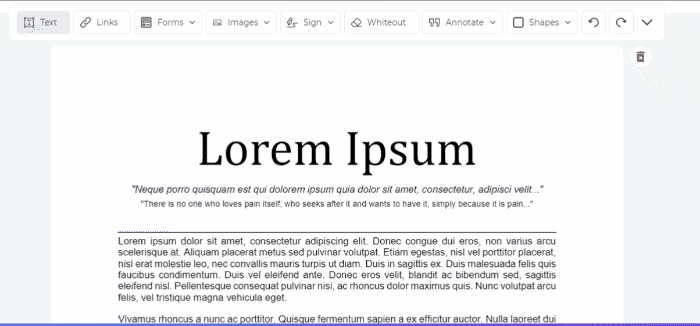
Langkah lima: Setelah semua perkataan diada/diganti, klik & ldquo;Laksana Perubahan& rdquo; untuk memproses kemudian klik & ldquo;Muat turun& rdquo; untuk menyimpan kerja anda pada komputer anda.
Apakah whiteout?
Secara definisi, whiteout bermaksud menyembunyikan, membersihkan atau memadam sebarang maklumat pada fail PDF. Istilah whiteout berasal dari tindakan membetulkan kesilapan bertulis menggunakan cecair pembetulan atau & ldquo; putih keluar. & rdquo; Istilah ini juga dikenali pertama di atas kertas sebagai & ldquo; cecair pembetulan putih & rdquo; atau & ldquo; whited out & rdquo; apabila kesilapan dalam menaip atau penulisan akan dikeluarkan.
Cecair pembetulan atau putih keluar adalah cecair putih yang digunakan pada kertas untuk menutup kesilapan yang dibuat dalam dokumen, yang akan ditulis lebih sekali kering. Ini adalah bagaimana penyuntingan dilakukan pada hari di mana masih tiada komputer atau perisian yang tersedia, oleh itu, istilah whiteout disesuaikan sehingga hari ini dan juga kini digunakan dalam penyuntingan PDF untuk memadam perkataan atau frasa pada fail PDF.
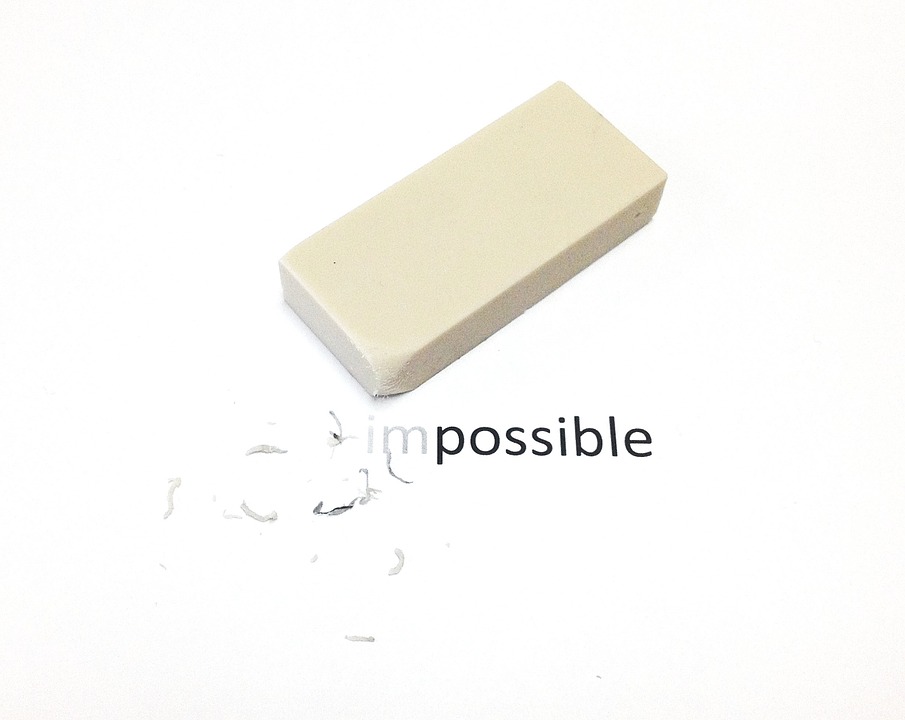
Sejarah whiteout dan di mana istilah itu datang dari
Sebelum aplikasi kata, dokumen online atau komputer dihasilkan, file yang diketik dan dokumen tulisan tangan diteruskan bolak-balik dan diubah sesuai perjanjian. Dengan perubahan kecil yang digunakan untuk dokumen-dokumen ini, pemadam fizikal untuk dokumen-dokumen ini diperlukan. Dengan keperluan ini, kertas cecair a.k.a. cecair pembetulan putih telah dicipta.
Menurut Wikipedia, jurutaip Amerika, Bette Nesmith mencipta cecair pembetulan putih pertama (kertas cecair) pada tahun 1956 yang digunakan terutamanya untuk membetulkan kesilapan dari mesin taip. Ia adalah produk keperluan untuk Nesmith kerana dia digunakan untuk membuat banyak kesilapan sebagai jurutaip. Kertas cair pertama kemudian disebut & ldquo;Kesilapan& rdquo; dan diedarkan dalam botol kecil. Bertahun-tahun kemudian ia dibeli oleh syarikat yang lebih besar, dinamakan semula menjadi & ldquo;Kertas cecair& rdquo; atau & ldquo;Whiteout& rdquo; dan kini disesuaikan dengan dunia digital dengan tujuan yang sama & ndash; memadamkan kesilapan pada dokumen yang ditaip.

Bagaimana untuk Whiteout baris pada dokumen yang diimbas
Membetulkan kesilapan menaip pada fail PDF yang tidak boleh diedit dibuat dengan DeftPDF kerana kami mempunyai penyelesaian OCR lanjutan yang membolehkan membaca dan menukar fail PDF yang diimbas ke dalam dokumen PDF yang boleh dicari. Teknologi ini akan mengenali dokumen yang diimbas ke dalam aksara dan membolehkan anda mengeditnya dengan editor PDF kami. Pautan alat untuk alat OCR boleh didapati di sini:https://deftpdf.com/ocr-pdf
Alat lain untuk penyuntingan dan penukaran anda
Selain memadamkan kesilapan atau kesilapan dalam dokumen anda, pasti terdapat alat berguna lain yang boleh anda gunakan di laman web ini untuk membantu anda dengan projek anda.
PDF Tanaman – PDF Tanaman files and make your white margins smaller. This is also handy for limiting visibility of only selected text on your PDF files.
Padam halaman PDF & ndash; Anda juga dapat menghapus halaman tertentu pada PDF Anda jika Anda don & rsquo; t ingin halaman yang disertakan pada file baru Anda.
Tukar PDF ke Word & ndash; Jika whiteout adalah & rsquo; t cukup dan terdapat & rsquo; s begitu banyak lagi yang anda perlu mengedit; anda boleh cuba menukar fail PDF anda ke Word dan mula mengedit di sana.
Enkripsi PDF & ndash; Lindungi fail PDF anda daripada penonton yang tidak diingini dengan menambah kata laluan ke fail PDF anda. Hadkan akses untuk mengedit fail PDF anda dengan penyulitan.
Keserasian DeftPDF dan penggunaan mudah
Oleh kerana DeftPDF adalah alat dalam talian, keserasian perisian boleh digunakan pada mana-mana platform seperti Windows, Mac, Linux, dan juga mudah alih. Apa yang anda perlukan adalah pelayar dan sambungan internet untuk memuat naik fail PDF anda dan menukar atau mengedit! Anda juga boleh memuat turun pelanjutan krom untuk akses lebih cepat dari semua alatnya. Kedua-dua sambungan web dan krom adalah percuma dengan penggunaan tanpa had, membolehkan anda memuat turun fail PDF baru anda tanpa sebarang keperluan.